Як спілкуватися в чаті в Outlook Web App
Досліджуйте, як ефективно спілкуватися в чаті з колегами в Outlook Web App. Дізнайтеся про покрокову інструкцію та нові можливості для підвищення продуктивності.
Word 2013 може створювати, відкривати та зберігати документи, які містять текст, графіку та інший вміст, який ви ввели в Word. Якщо ви не збережете свою роботу, все, що ви ввели, зникне, коли ви закриєте програму або вимкнете комп’ютер.
Під час роботи в Word створений вами вміст зберігається в пам’яті комп’ютера. Ця пам'ять є лише тимчасовим сховищем. Коли ви закриваєте програму або вимикаєте комп’ютер, все, що зберігається в пам’яті, видаляється назавжди — якщо ви не збережете його.
Коли ви вперше зберігаєте файл, Word запропонує вам ввести його ім’я в діалоговому вікні «Зберегти як». Ви також можете вибрати інше місце збереження та/або тип файлу.
Коли ви повторно зберігаєте вже збережений файл, діалогове вікно «Зберегти як» більше не з’являється; файл зберігається з останніми налаштуваннями.
Якщо ви хочете змінити налаштування (наприклад, розташування або тип файлу) або зберегти під іншим ім’ям, виберіть «Файл»→ «Зберегти як», щоб з’явилося діалогове вікно «Зберегти як».
Word зберігає свої документи у форматі документа Word (.docx) за замовчуванням, але він також може зберігати в інших форматах для сумісності з іншими програмами або для спеціального використання. Два з найпоширеніших альтернативних форматів файлів
Файли з підтримкою макросів: якщо вам потрібно зберегти макроси в документі Word, ви можете зберегти його у форматі документа Word з підтримкою макросів (.docm).
Макроси — це записані фрагменти коду, які можуть автоматизувати певні дії в програмі. Наприклад, макрос може записувати натискання клавіш для виконання завдання, яке потрібно повторювати знову і знову, заощаджуючи час користувача. Однак макроси також можуть переносити віруси. Формат Word за замовчуванням не підтримує макроси з цієї причини.
Word 97–2003: Word містить формат файлу для зворотної сумісності з попередніми версіями програми (версії 97–2003 ; формат файлу для Word 2007 і 2010 ідентичний формату Word 2013, тому вам не потрібен спеціальний формат для зворотної сумісності з цими версіями).
Деякі незначні функції можуть бути втрачені під час збереження у форматі 97 і 2003. Розширення файлу для нього – .doc, і він не має варіантів із підтримкою макросів і без макросів; всі підтримуються макроси.
Почніть із документа, який ви створили, але ще не зберегли.
Виберіть Файл→ Зберегти.
З’явиться екран «Зберегти як» у режимі перегляду Backstage. Зверніть увагу, що ваш SkyDrive є розташуванням за замовчуванням, вибраним під заголовком «Зберегти як». Однак у цій вправі ви збережете на своєму локальному комп’ютері.
Натисніть Комп'ютер.
З’явиться список нещодавно використаних папок на вашому локальному комп’ютері.

Натисніть кнопку Огляд.
Відкриється діалогове вікно «Зберегти як», у якому буде показано локальне розташування за замовчуванням (ймовірно, ваша бібліотека документів).
У полі Ім’я файлу введіть ім’я файлу, наприклад, 01ACME.
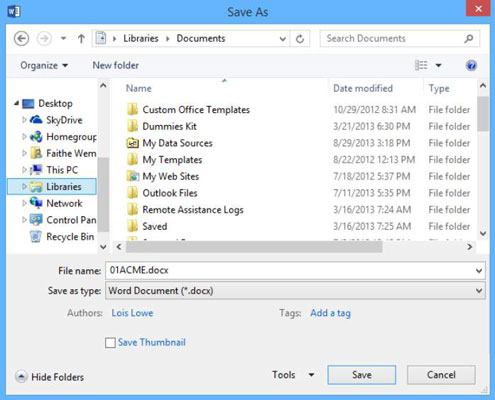
Натисніть Зберегти.
Файл збережено. Ім’я файлу з’являється в рядку заголовка Word.
Якщо ви не бачите розширення .docx, можливо, Windows налаштовано приховувати розширення файлів. Нічого страшного; вам не потрібно бачити тут розширення файлів. Якщо ви все одно хочете їх побачити, у Windows 8 відкрийте вікно Провідника файлів і на вкладці Перегляд поставте прапорець Розширення імені файлу.
Або, якщо у вас Windows 7, у Провіднику Windows відкрийте меню Інструменти та виберіть Параметри папки. У діалоговому вікні, що з’явиться, перейдіть на вкладку Перегляд і зніміть прапорець Приховати розширення для відомих типів файлів.
У документі клацніть зображення, щоб вибрати його, а потім натисніть клавішу Delete, щоб видалити його.
На панелі швидкого доступу натисніть кнопку Зберегти.
Зміни в документі збережені.
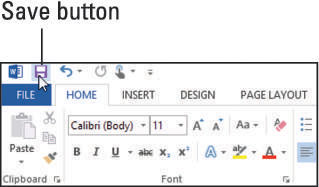
У документі внесіть деякі зміни, наприклад, виділіть слово жирним шрифтом за допомогою Ctrl+B.
Натисніть Ctrl+S.
Зміни збережено.
Зробіть іншу зміну, наприклад, виділіть речення, а потім натисніть Ctrl+I, щоб виділити його курсивом.
Виберіть «Файл»→ «Зберегти як» і натисніть кнопку «Огляд».
Відкриється діалогове вікно Зберегти як.
У текстовому полі «Ім’я файлу» змініть ім’я файлу на «Сумісне ім’я файлу».
Натисніть спадний список праворуч від «Тип збереження».
Відкриється меню типів документів.
Виберіть параметр «Документ Word 97–2003».
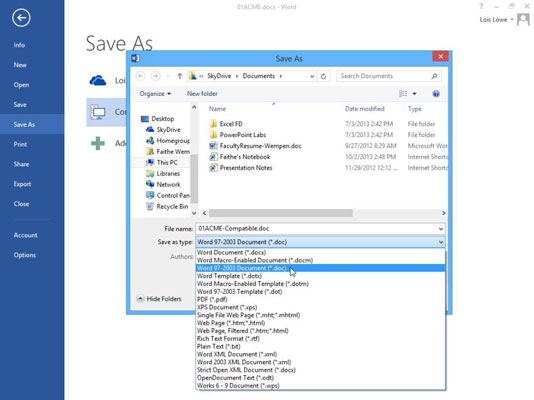
Натисніть Зберегти.
Документ повторно збережено з іншою назвою та іншим типом файлу.
Досліджуйте, як ефективно спілкуватися в чаті з колегами в Outlook Web App. Дізнайтеся про покрокову інструкцію та нові можливості для підвищення продуктивності.
Як заборонити Microsoft Word відкривати файли в режимі лише для читання в Windows. Microsoft Word відкриває файли в режимі лише для читання, що робить неможливим їх редагування? Не хвилюйтеся, методи наведено нижче
Як виправити помилки під час друку неправильних документів Microsoft Word Помилки під час друку документів Word зі зміненими шрифтами, безладними абзацами, відсутнім текстом або втраченим вмістом є досить поширеними. Однак не варто
Якщо ви використовували перо або маркер для малювання на слайдах PowerPoint під час презентації, ви можете зберегти малюнки для наступної презентації або стерти їх, щоб наступного разу, коли ви показуватимете їх, розпочали з чистих слайдів PowerPoint. Дотримуйтесь цих інструкцій, щоб стерти малюнки пером і маркером: Стирання рядків на одній з […]
Бібліотека стилів містить файли CSS, файли мови розширюваної мови таблиць стилів (XSL) та зображення, які використовуються попередньо визначеними основними сторінками, макетами сторінок та елементами керування в SharePoint 2010. Щоб знайти файли CSS у бібліотеці стилів сайту видавництва: виберіть «Дії сайту»→ «Перегляд». Весь вміст сайту. З’являється вміст сайту. Бібліотека Style знаходиться в […]
Не перевантажуйте аудиторію гігантськими цифрами. У Microsoft Excel ви можете покращити читабельність своїх інформаційних панелей і звітів, відформатувавши числа, щоб вони відображалися в тисячах або мільйонах.
Дізнайтеся, як використовувати інструменти соціальних мереж SharePoint, які дозволяють особам і групам спілкуватися, співпрацювати, обмінюватися інформацією та спілкуватися.
Юліанські дати часто використовуються у виробничих середовищах як мітка часу та швидкий довідник для номера партії. Цей тип кодування дати дозволяє роздрібним продавцям, споживачам та агентам з обслуговування визначити, коли був виготовлений продукт, а отже, і вік продукту. Юліанські дати також використовуються в програмуванні, військовій справі та астрономії. Інший […]
Ви можете створити веб-програму в Access 2016. Так що ж таке веб-програма? Ну, веб означає, що він онлайн, а додаток — це просто скорочення від «додаток». Користувацька веб-програма — це онлайн-додаток для баз даних, доступ до якого здійснюється з хмари за допомогою браузера. Ви створюєте та підтримуєте веб-програму у настільній версії […]
Більшість сторінок у SharePoint 2010 відображають список посилань навігації на панелі швидкого запуску ліворуч. Панель швидкого запуску відображає посилання на пропонований вміст сайту, наприклад списки, бібліотеки, сайти та сторінки публікації. Панель швидкого запуску містить два дуже важливі посилання: Посилання на весь вміст сайту: […]








